Erstellen von Gruppen mit Voreinstellungen
Wenn Sie eine Gruppe mit Voreinstellungen erstellen, können Sie einer Ausgangsmediendatei sehr schnell mehrere Voreinstellungen zuzuweisen.
Klicken Sie im Bereich „Voreinstellungen“ auf die Taste „Neue Einstellungsgruppe“.
Daraufhin wird im Bereich „Voreinstellungen“ ein Ordner mit der Bezeichnung „Ohne Titel“ und der Beschreibung „0 Voreinstellungen“ angezeigt. Den Inhalt dieses Felds können Sie nicht ändern. Es zeigt die Anzahl der Voreinstellungen an, die in dieser Gruppe enthalten sind.
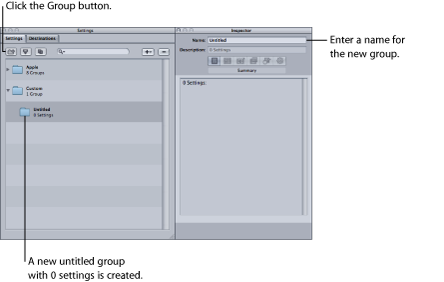
Geben Sie im Feld „Name“ des Fensters „Informationen“ einen geeigneten Namen für die Gruppe ein.
Bewegen Sie dann die gewünschten Voreinstellungen per Drag&Drop in den Gruppenordner.
Hinweis: Sie können auch Gruppenhierarchien erstellen (Gruppen innerhalb anderer Gruppen). Bewegen Sie einfach einen Gruppenordner in einen anderen Gruppenordner.
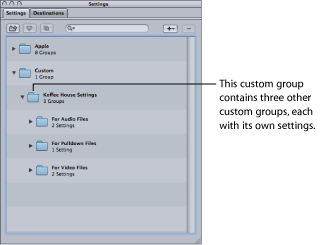
Im Feld „Beschreibung“ wird die Anzahl der Voreinstellungen angezeigt, die in der Gruppe enthalten sind. Sobald sich mindestens eine Voreinstellung in Ihrem Gruppenordner befindet, können Sie auf das Dreiecksymbol neben dem Gruppenordner klicken, um den Inhalt der Voreinstellungsgruppe ein- und auszublenden. Die vollständigen Angaben zu den Voreinstellungen in jeder beliebigen Gruppe können Sie anzeigen, wenn Sie die Gruppe auswählen und sich dann den Bereich „Übersicht“ im Fenster „Informationen“ ansehen.
Hinweis: Sie können Voreinstellungen von einer Gruppe in eine andere bewegen.
Wählen Sie die Voreinstellung aus.
Klicken Sie auf die Taste „Duplizieren“, um eine Kopie zu erstellen.
Bewegen Sie die duplizierte Voreinstellung zu einem anderen Gruppenordner.
Sie können die Voreinstellung auch umbenennen und dabei beispielsweise das Wort „Kopie“ entfernen.